- May -akda Jason Gerald [email protected].
- Public 2023-12-16 11:43.
- Huling binago 2025-01-23 12:49.
Itinuturo sa iyo ng wikiHow na ito kung paano maglaro ng isang DVD o Blu-ray disc gamit ang isang Xbox One. Upang makapaglaro ng mga DVD o Blu-ray sa Xbox One, dapat mo munang i-install ang Blu-ray app sa Xbox One.
Hakbang

Hakbang 1. Pindutin ang pindutan ng Home sa Xbox
Ang pindutan ay mayroong logo ng Xbox sa gitna ng controller (controller). Ang paggawa nito ay ipapakita ang home screen.
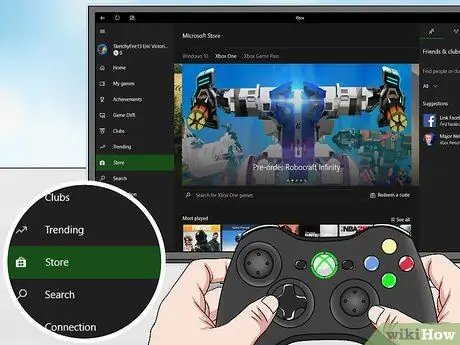
Hakbang 2. Piliin ang Tindahan
Ito ang huling tab sa tuktok ng screen. Ituro ang kontrol sa pagpipilian, pagkatapos ay pindutin ang pindutang A upang mapili ito.
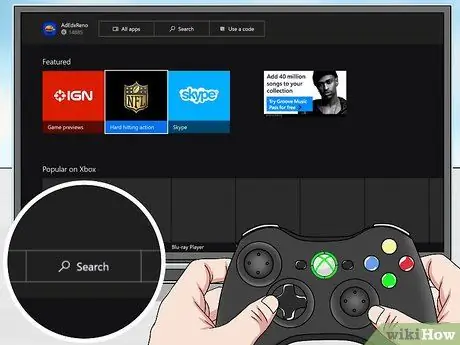
Hakbang 3. Piliin ang Paghahanap
Ito ay isang tab sa tuktok ng screen na may isang magnifying glass dito.
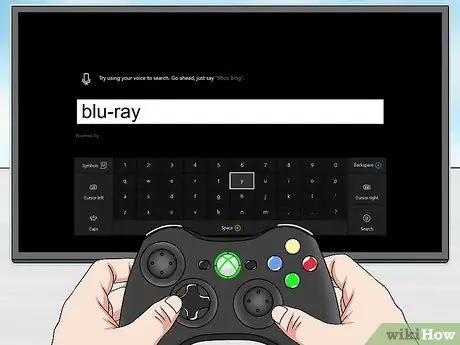
Hakbang 4. I-type ang Blu-ray sa patlang ng paghahanap
Pindutin ang mga titik sa screen gamit ang controller.

Hakbang 5. Pindutin ang pindutan ng Menu
Ang pindutan ay may isang imahe sa anyo ng 3 mga patayong linya na matatagpuan sa kanan ng gitna ng controller. Dadalhin nito ang isang listahan ng mga app na tumutugma sa iyong paghahanap.
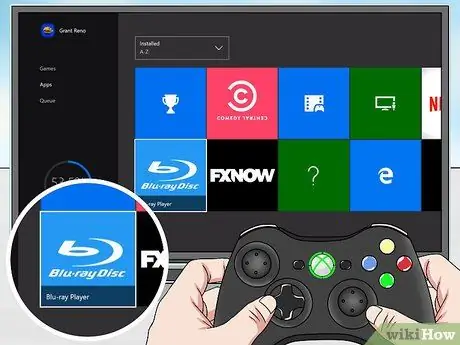
Hakbang 6. Piliin ang Blu-ray Player
Ang app na ito ay may isang asul na icon na may logo na Blu-ray Disc dito.
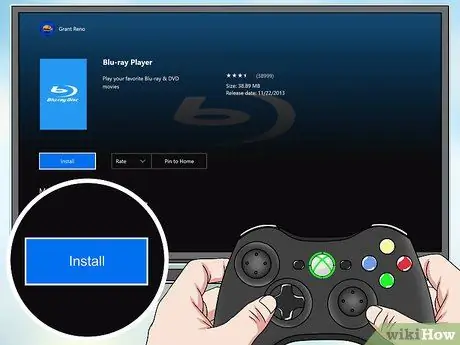
Hakbang 7. Piliin ang I-install
Ang pagpipiliang ito ay nasa ibaba ng logo ng Blu-ray sa pangunahing pahina ng app. Ang application ng Blu-ray Player ay mai-install upang maaari mong i-play ang mga DVD o Blu-ray sa iyong XBox One.

Hakbang 8. Ipasok ang DVD / Blu-ray disc sa XBox One machine
Ang disc drive ay nasa anyo ng isang itim na slit na nakaupo sa kaliwang bahagi ng harap ng makina ng Xbox One. Matapos maipasok ang disc, awtomatikong tatakbo at i-play ng Blu-ray Player Application ang DVD / Blu-ray.






